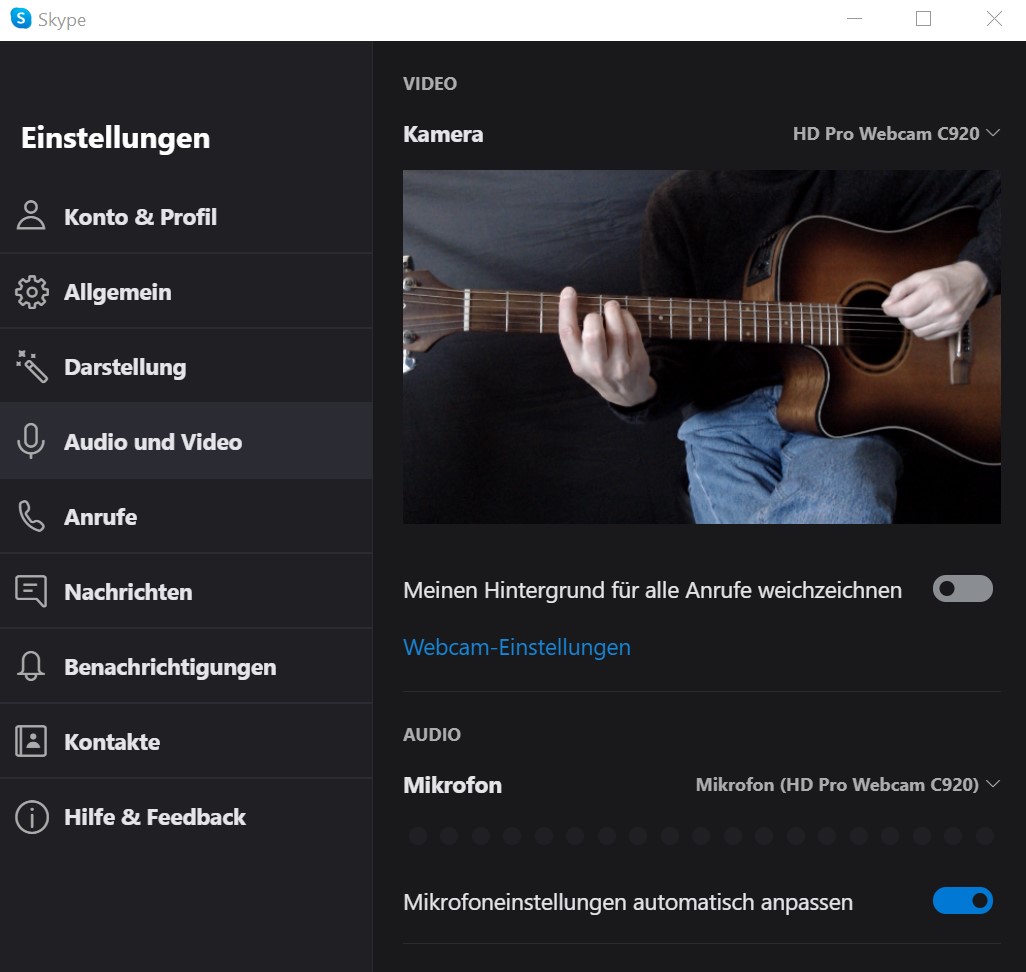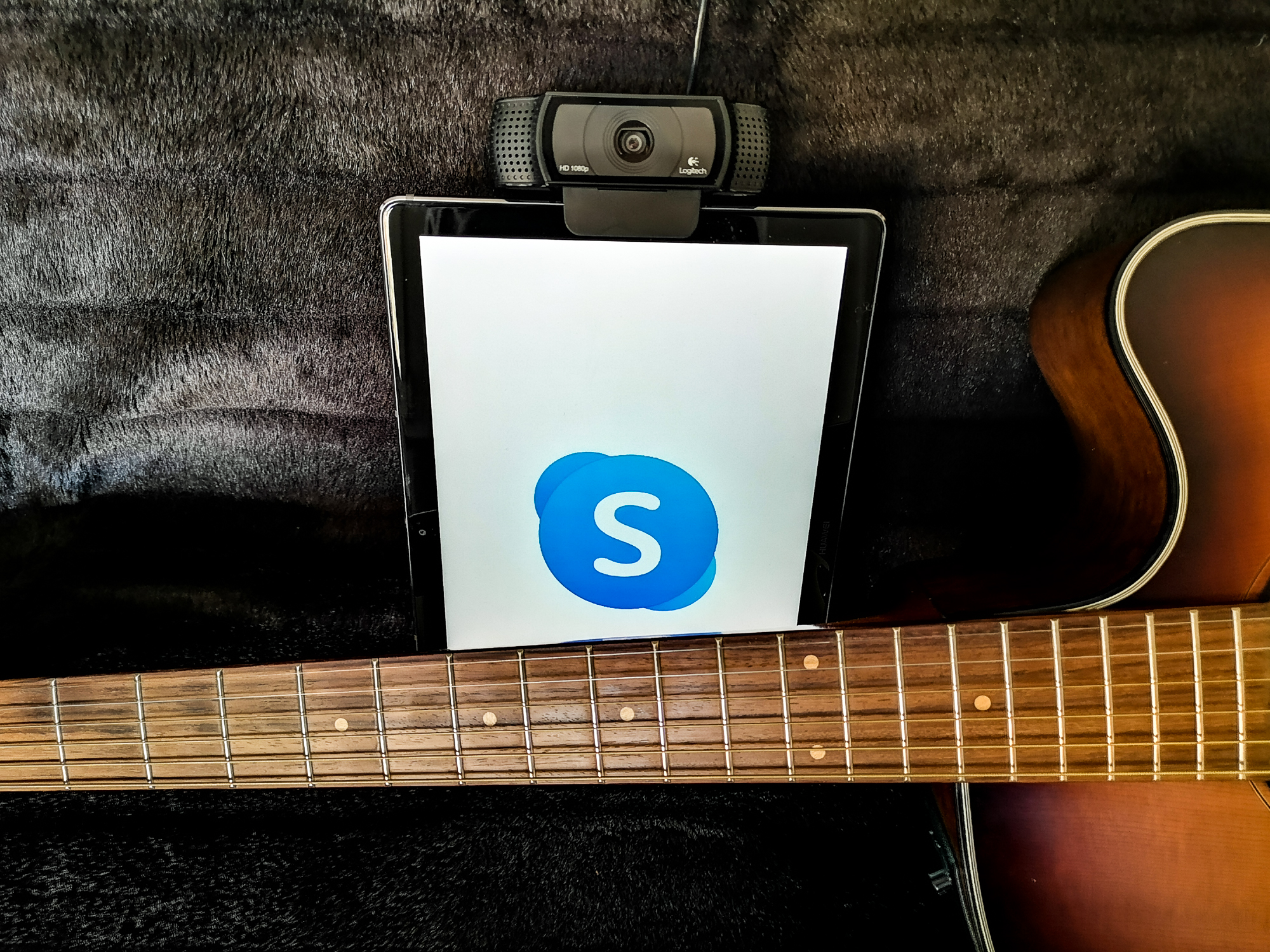Online-Unterricht via Skype
Aus aktuellem Anlass (Coronakrise) ein Leitfaden für meine Schüler, zukünftige Schüler und interessierte Kollegen zum Thema Gitarrenunterricht und Bassunterricht über Skype. Ich versuche u.a. folgende Punkte zu klären: Wie installiert man Skype und wie richtet man es ein? Worauf muss man beim Unterricht über Skype achten?
INHALT: →1.) Installation →2.) Mit einem anderen Skype-Nutzer verbinden →3.) Die Einstellungen →4.) Kamera und Sound in der Unterrichtssituation richtig einsetzen →5.) Internetverbindung und Equipment →6.) Was noch wichtig ist für meinen Unterricht mit Skype →7.) Anmerkungen und Tipps →8.) Realer Unterricht vs. Skype-Unterricht
1.) Installation
Skype gibt es für alle Plattformen: Windows PC (Laptop, Notebook etc.), Mac, Linux, Tablet und Smartphone (Android und Apple)
Skype herunterladen und installieren:
Windows PC/ Laptop/ Mac/ Linux:
Smartphone/ Tablet (Android/ Apple):
Wenn man das Programm bzw. die App heruntergeladen und installiert hat, muss man ein Skype-Konto anlegen um Skype nutzen zu können, das erfolgt auf dem üblichem Weg. Dabei die verlangen Informationen angeben (Email, Passwort etc.) Wichtig ist hier der Profilname, dieser erscheint später in der Kontakte-Liste der Verbindungspartner und sollte möglichst leicht zu finden und zu verstehen sein. Ein Foto finde ich auch sehr nützlich, es hilft mir als Lehrer dabei, die Personen in meiner Liste besser unterscheiden und leichter finden zu können.
2.) Mit einem anderen Skype-Nutzer verbinden
Um sich mit einer anderen Person für eine Sitzung zu verbinden, gibt es verschiedene Wege:
- Man kann sich die Verbindungs-Infos des anderen Teilnehmers geben lassen
- Man schickt dem anderen Teilnehmer die eigenen Infos, am besten den Skype-Namen (so mache ich das meistens)
- Man schickt dem anderen Teilnehmer einen Link
Was die Verbindungsdaten betrifft, scheint einige Verwirrung zu herrschen, denn meine Schüler haben mir manchmal Informationen geschickt, mit denen ich sie in Skype nicht gefunden habe. Deshalb beschreibe ich hier nur die Wege, auf denen es bei mir immer geklappt hat.
Die relevanten Informationen findet man im Skype-Profil. Dahin kommt man, indem man in allen Versionen oben in Skype auf das Profil-Bild klickt oder tippt (in der PC-Version ganz oben links das kleinere Profil-Bild). Dann im nächsten Schritt auf „Skype-Profil“ klicken. Der Profilname steht oben unter dem Profilbild. Der Skype-Name steht etwas weiter unten und lautet etwa so: live:maxmustermann_1234 (der Skype-Name ist einzigartig und dürfte daher die beste und einfachste Möglichkeit sein, eine ganz bestimmte Person zu finden)
Nun hat man folgende Möglichkeiten:
a.) Wenn man die Verbindungsdaten der anderen Person erhalten hat, gibt man diese in der Suche von Skype ein und meldet sich dann, wenn man sie gefunden hat, beim anderen Teilnehmer, der dann die Verbindung betätigen muss
b.) Profilname und Skype-Name weitergeben und zb. per Email senden, dann muss der andere Teilnehmer die Aufgabe übernehmen sich zu melden
c.) Außerdem kann man sein „Profil teilen“, diese Möglichkeit gibt es im Skype-Profil: dafür auf diese Option klicken bzw. tippen und dann einen Link per Mail oder über eine App (zb. WhatsApp) schicken. Dann muss der andere Teilnehmer auf den Link klicken/tippen um die Verbindung herzustellen.
Laut diverser Anleitungen im Internet kann man Personen auch über die Email-Adresse finden, das hat bei mir allerdings nicht geklappt.
3.) Skype einrichten und die Einstellungen verstehen
In den Einstellungen kann man zb. die Darstellung ändern (Hell, Dunkel etc.); welche Benachrichtigungen man erhalten möchte, die Sprache ändern oder seine Konto- und Profileinstellungen verwalten. Zu den Einstellungen kommt man, indem man oben (am Computer ganz oben links) auf das Profilbild klickt bzw. tippt, dann auf „Einstellungen„.
Wichtig sind für die Computerversion (Windows-PC oder Laptop, Mac etc.) noch weitere Einstellungen was die Kamera und den Sound betrifft. (Am Smartphone/Tablet gibt es hierzu keine weiteren Einstellungsmöglichkeiten, da Kamera, Mikrofon und Lautsprecher automatisch gefunden werden.)
Ich beschreibe im folgenden die wichtigsten Einstellungen für Windows-PC, die anderen Versionen (zb. Mac) können davon abweichen. Weiter unten folgt ein Screenshot, auf dem ich die Einstellungsmöglichkeiten markiert habe.
a.) Geräte einrichten (Kamera, Mikrofon, Lautsprecher)
Hier muss man darauf achten, dass die richtige Kamera, das richtige Mikrofon und der Lautsprecher über den man den Sound hören möchte, korrekt eingestellt sind; das ist vor allem dann wichtig, wenn man mit einer externen Webcam und/oder einem speziellen Mikrofon oder einem Headset arbeitet.
Wenn die Kamera richtig funktioniert, kann man oben das Bild sehen, das von der Kamera übertragen wird.
b.) Einstellungen für Video und Audio
Je nach verwendetem Gerät kann man weitere Einstellungen für die Webcam vornehmen unter „Webcam-Einstellungen“.
Außerdem kann man den Mikrofonpegel entweder auf Automatik stellen (was ich hier gemacht habe), oder die Lautstärke auf einen bestimmten Wert einstellen. Wenn das Mikrofon korrekt funktioniert und angeschlossen ist, erhält man eine sichtbaren Pegelausschlag (siehe Bild).
Weiter unten kann man die Lautstärke des Lautsprechers (bzw. Kopfhörers) einstellen und einen Audiotest machen. Dabei wird der Klingelsound von Skype abgespielt. Wenn nichts zu hören ist, stimmt hier etwas mit den Einstellungen nicht oder mit der angeschlossenen bzw. internen Hardware oder den Audio/Video-Treibern.
Es folgt ein Screenshot von den Video- und Audioeinstellungen. Die Einstellungen für die Geräte habe ich rot eingerahmt, die Einstellungen für die Lautstärke von Mikrofon und Lautsprecher sind gelb umrahmt.
HINWEIS: je nach verwendetem Gerät werden hier andere Gerätebezeichnungen angezeigt.
4.) Kamera und Sound in der Unterrichtssituation richtig einsetzen
Für einen sinnvollen Unterricht sind folgende Punkte wichtig:
- Visuell eine möglichst klare, gut ausgeleuchtete Video-Übertragung, möglichst ohne Ruckeln und Hänger
- Ich muss am Bildschirm beide Hände meines Schülers und das Griffbrett/ die Saiten sehen und erkennen können
- Auch der Sound sollte deutlich, laut genug und unterbrechungsfrei übertragen werden
a.) Wie man sich am besten vor der Kamera positioniert und die Beleuchtung beachtet
Die Kamera-Ansicht kann man in Skype aufrufen, indem man die Einstellungen für Video/ Audio dazu nutzt. Am Computer findet man die Einstellungen, indem man ganz oben links auf das Profilbild klickt, dann in den „Einstellungen“ auf „Audio und Video“ geht, wo dann die Kamera-Ansicht gezeigt wird (siehe Screenshots). Im Smartphone/Tablet geht das anders: Man tippt oben auf das Profilbild, um zu den Profil-Einstellungen zu kommen, dann nochmals oben auf das Profilbild tippen, damit sich die Ansicht der Selfie-Kamera öffnet.
Hier sieht man nun, wie das Bild der Kamera übertragen wird und wie ich als Lehrer das dann sehen werde. Ungefähr so wie in den folgenden beiden Screenshots sollte es im Idealfall für den Online-Unterricht über Skype aussehen (Gitarre und Bass):
Dabei spielt auch das Licht bzw. die Beleuchtung eine große Rolle: am besten kommt das Licht von vorne, also aus der Richtung der Kamera und ist weder zu grell, noch zu dunkel. Ich habe es manchmal erlebt, das zb. ein Fenster hinter meinem Schüler mit grellem Sonnenlicht dazu geführt hat, dass ich das Griffbrett nicht mehr erkennen konnte weil die Kamera-Automatik den Vordergrund abgedunkelt hat. Hier sollte man sich anders herum aufbauen oder das Fenster abdunkeln und eine Lampe aus der anderen Richtung einschalten.
Übrigens hängt die Bildqualität von der Kamera ab und schwankt sehr stark. Mit einer HD-Webcam erzielt man ein wesentlich besseres Ergebnis, als mit einer sehr gering auflösenden Kamera vom Billig-Laptop. Oft sind hier die Kameras von einigermaßen aktuellen Tablets bzw. Smartphones deutlich besser. Aber die Internetverbindung spielt natürlich auch ein Rolle, dazu weiter unten mehr.
b.) Der Sound
Der Sound hängt vom verwendeten Gerät ab, aber auch davon, wie weit man vom Mikrofon entfernt ist. Ich habe die Erfahrung gemacht, dass manche Laptops bzw. Smartphones keine guten Mikrofone eingebaut haben, so dass ich den Sound nur mit Mühe erkennen konnte. Es gibt aber große Unterschiede und bei guten Geräten – und guter Internetverbindung – habe ich alles sehr gut hören können.
Wenn man akustisch spielt (Westerngitarre, Klassische Gitarre) sollte man nicht zu weit weg sitzen und nicht zu leise spielen, sonst kannst es sein, dass manche Töne nicht übertragen werden.
Wenn man über Verstärker spielt (E-Gitarre, E-Bass) sollte der Verstärker im Idealfall in der Nähe des Mikrofons stehen und den Klang in diese Richtung abstrahlen, auch hier nicht zu leise spielen.
Bass: Der Bass-Sound ist naturgemäß sehr tief und da die meisten Mikrofone der Kommunikations-Geräte eher auf Sprache ausgelegt sind, werden tiefe Frequenzen nicht so gut übertragen. Hier kann es helfen, wenn man für den Unterricht mit Skype den Bass-Sound eher mit angehobenen Höhen und Mitten einstellt und die Bässe ein wenig rausdreht. Also weniger Basslastig, dafür mehr Höhenlastig.
Auch der Sound hängt, wie gesagt, vom Gerät ab. Die eingebauten Mikrofone von „einfachen“ Laptops klingen oft nicht so gut und rauschen stark oder verzerren den Klang. Hier kann eine gute Webcam mit internem Mikrofon bzw. ein spezielles USB-Mikrofon Abhilfe schaffen. Aber auch beim Sound spielt natürlich die Internetverbindung ein Rolle. Dazu jetzt mehr:
5.) Internetverbindung und Equipment
Oft wird gesagt, dass Skype nicht unterbrechungsfrei überträgt wenn zu viele Nutzer online sind. Das stimmt auch – zumindest zeitweise -, aber meiner Erfahrung nach spielen die verwendeten Geräte und die Internetverbindung eine viel größere Rolle bei der Übertragungsqualität von Bild und Ton. Hier eine Checkliste:
- Ein möglichst aktuelles Gerät verwenden. So ist zb. ein aktuelles iPad oder Smartphone wahrscheinlich besser geeignet als ein Uralt-Laptop.
- Für die visuelle Qualität eine nicht zu gering auflösende Kamera verwenden, sonst ist das Bild sehr „matschig“ oder verschwimmt bei den Bewegungen stark
- LAN ist grundsätzlich besser und stabiler als WLan.
- Der Router sollte nicht zu alt sein, außerdem sollte die verwendete Firmware aktuell sein, evtl. gibt es ein Update
- Wenn man WLan verwendet, sollte man sich nicht zu weit vom Router (zb. der Fritzbox) entfernt befinden, sonst könnte die Verbindung schlecht sein. Hier kann ein sogenannter „Repeater“ Abhilfe schaffen, mit dem man die Reichweite des Routers deutlich erhöhen kann.
- Während dem Skypen sollten keine Programme oder Apps im Hintergrund laufen, die zu viele Ressourcen beanspruchen und die Übertragung verlangsamen. Es gibt Apps, mit denen man zb. die Prozessor-Auslastung messen oder überprüfen kann, welche Apps im Hintergrund laufen und evtl. die Übertragung stören.
- Die Geschwindigkeit der Internetverbindung spielt ein sehr große Rolle bei der Video-Telefonie, diese kann man auf einigen Internetseiten online messen. Das geht zb. hier: →www.speedmeter.de (HINWEIS: beim Test werden Daten übertragen um die Geschwindigkeit dabei messen zu können!) Microsoft empfiehlt für eine qualitativ gute Übertragung beim Skypen eine Mindestgeschwindigkeit von 0.5 Mbit/s in beide Richtungen (Download/ Upload), für ein Übertragung in HD-Qualität etwa 1 Mbit/s.
- Weitere Infos zur Bandbreite/ Internetgeschwindigkeit gibt es auf dieser Seite von Microsoft: →zur Microsoft Hilfe
- Letztendlich hilft dann nur ein Test, um herauszufinden, wie gut die Übertragung in beide Richtungen tatsächlich funktioniert. Am besten mit einem Teilnehmer verbinden um zu überprüfen, ob das Bild bzw. der Ton eine brauchbare Qualität aufweisen und, was am wichtigsten ist, ob sie Unterbrechungsfrei übertragen werden!
6.) Was für meinen Gitarrenunterricht bzw. Bassunterricht per Skype noch wichtig ist
Dieser Punkt betrifft speziell meinen Unterricht, da ich von Anfang an mit Metronom arbeite, später kommen auch Playalongs als mp3 zum mitspielen und üben dazu. Dafür muss ich meinen Schüler und das Metronom bzw. die mp3 gut hören können.
Da die Verbindung in der Regel mehr oder weniger kurze Latenzen hat (d.h. der Sound und das Bild werden etwas verzögert übertragen) muss mein Schüler bzw. meine Schülerin ihr eigenes Metronom verwenden und so positionieren, dass ich beides – also Gitarre bzw. Bass und Metronom gut hören kann. Da meine Schüler oft eine Metronom-App am Handy verwenden, kann man dieses in die Nähe des verwendeten Laptops bzw. des Mikrofons legen, dann kann ich das gut hören. Wenn man aber zum Skypen das Handy selbst verwendet, funktioniert das natürlich nicht und man braucht ein extra Metronom. Das selbe gilt auch für Playalongs: oft hat es ganz gut funktioniert, dass mein Schüler ein Playalong am Handy abspielt und dieses so plaziert, wie eben beschrieben. Oder man verwendet eine Stereoanlage, eine Bluetooth-Box etc., diese sollte aber nicht zu weit entfernt stehen.
7.) Anmerkungen und Tipps
- Wichtig: alle Geräte und Möglichkeiten erstmal durchprobieren, dann in der Unterrichtssituation zuerst einen Bild- und Soundcheck machen
- Die Verbindung kann zwar schwanken (wenn zb. zu viele Leute gleichzeitig am Skypen sind), meiner Erfahrung nach leidet dann zwar zeitweise die Übertragungsqualität und es gibt mimimale Aussetzer, man kann aber in der Regel normal weiterarbeiten. Wenn die Verbingung ständig hängt oder sehr schlecht ist, liegt es eher am verwendeten Gerät bzw. der Internetgeschwindigkeit (wie oben beschrieben)
- Gelegentlich gibt es einen Absturz, dh. die Verbindung friert plötzlich ein und ist dann unterbrochen. Das habe ich bisher aber nur sehr selten erlebt
- Oft funktioniert die Übertragung beim Skypen nur in die eine Richtung, der andere Teilnehmer wir dabei akustisch geblockt. Anders ausgedrückt: ich habe es des öfteren erlebt, dass mein Schüler mich nicht mehr hört, während er zb. am Spielen ist. Das passiert merkwürdigerweise nicht immer, denn manchmal kann man sich permanent gleichzeitig hören. Für dieses Phänomen habe ich (noch) keine Erklärung. Wichtig ist nur, dass man im Falle, wo die Gegenseite akustisch geblockt ist, öfter mal auf den Monitor schaut damit die Kommunikation fuktioniert
- Mit Skype kann man auch Chatten, wie zb. mit WhatsApp, also ohne Video-Übertragung Mitteilungen schreiben. Dafür auf „Chats“ gehen und eine Nachricht verschicken
- Es gibt außerdem die praktische Möglichkeit, Dateien an den anderen Teilnehmer zu schicken, zb. PDFs oder mp3s. Das kann man auch während einer Video-Sitzung machen. Dafür auf „Chats“ gehen und – wenn man am Computer arbeitet – unten auf das Symbol für „Dateien hinzufügen“ klicken; im Smartphone auf das + Symbol links neben „Nachricht eingeben“ tippen.
- Wenn ich am Computer per Skype unterrichte, muss ich manchmal während dem Unterricht etwas mit einem anderen Programm notieren, zb. neue Aufgaben für meinen Schüler, die ich dann später verschicke. Wenn ich ein weiteres Programm öffne, wird das Skype-Fenster aber verdeckt (der Sound läuft dabei weiter). Es gibt deshalb die Möglichkeit, ein kleineres Video-Fenster anzuzeigen, dass sich immer im Vordergrund befindet. Dafür unter „Einstellungen“ die Option „Anrufe“ auswählen. Dann „Anruffenster anzeigen, wenn sich Skype im Hintergrund befindet“ aktivieren.
8.) Realer Unterricht versus Online-Unterricht per Skype
Macht der Unterricht über Skype, also der Online-Unterricht, überhaupt Sinn?
Die Antwort lautet: Ja.
Als ich meinen Gitarren- und Bassunterricht vor einigen Wochen wegen des Coronavirus ganz plötzlich komplett auf Online-Unterricht per Skype umstellen musste, war ich zunächst sehr skeptisch, wurde aber schnell eines besseren belehrt. Die Unterrichtsstunden, die ich bisher über Skype gemacht habe, waren – bis auf sehr wenige Ausnahmen, wo wir aber schon von vornherein an der Technik gescheitert sind – fruchtbar und sinnvoll. Das Feedback meiner Schüler war bisher jedenfalls sehr gut. Ich bin mit allen Schülern die aktuellen Übungen durchgegangen (teilweise zum Metronom gespielt oder zu einem Playalong), habe neue Übungen und Aufgaben verteilt und Material verschickt als PDF und mp3 und einiges mehr.
Dennoch würde ich den realen Unterricht, schon wegen der menschlichen Begegnung, jederzeit vorziehen und kann mir zur Zeit nicht vorstellen, nur noch Online-Unterricht zu machen. Aber es ist keine reine „Notlösung“, sondern tatsächlich eine ganz andere Art zu Unterrichten – bzw. Unterricht zu nehmen -, auf die man sich einfach erstmal einstellen muss. Da schnell klar wurde, dass die Technik und die Umstände hier eine große Rolle spielen, habe ich mir die Zeit genommen, diesen Beitrag zu schreiben und hoffe mit meinen Erfahrungen weiterhelfen und informieren zu können. Sollte ich neue Erkenntnisse gewinnen – oder sollte Skype nach einem Update interessante neue Optionen bieten – werde ich diesen Beitrag aktualisieren.
Wenn einige Punkte beachtet werden, wie ich sie hier beschrieben habe, funktioniert der Online-Unterricht im großen Ganzen also sehr gut. Allerdings gehen einige Feinheiten der Musik über Skype leider verloren, weshalb ich wie gesagt, den realen Unterricht in der menschlichen Begegnung auf keinen Fall abschaffen werde, auch wegen der wesentlich besseren akustischen Möglichkeiten und Erfahrungen wenn man sich im selben Raum befindet. Wahrscheinlich werde ich die Möglichkeit, per Skype Online zu Unterrichten, auf die Dauer als eine Alternative beibehalten, den Unterricht auch auf größere Distanz weiterzuführen zu können wenn die persönliche Begegnung nicht machbar ist.